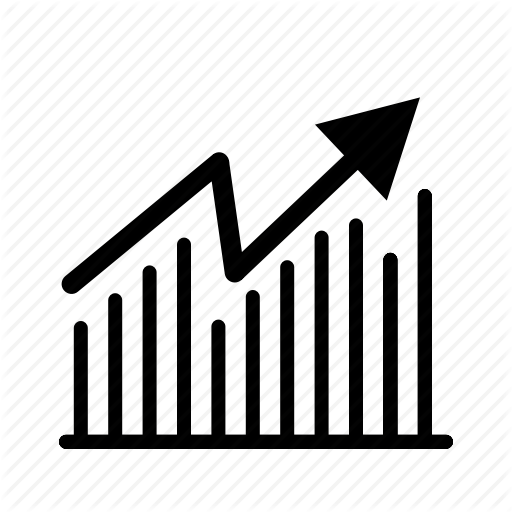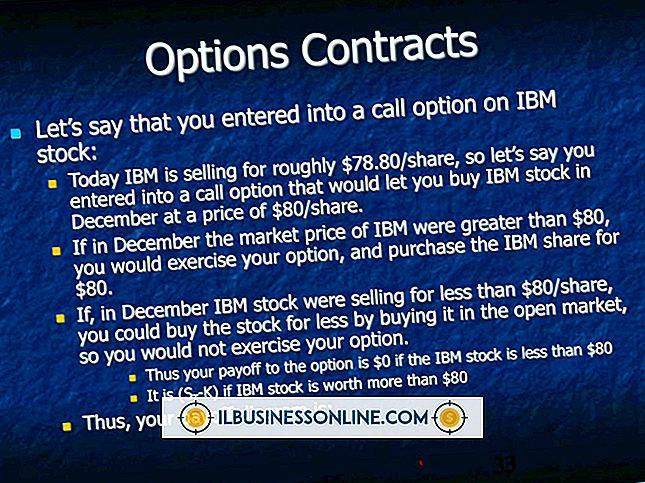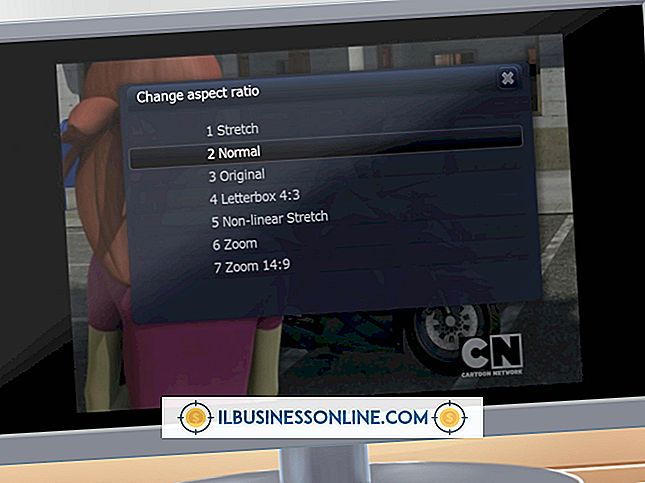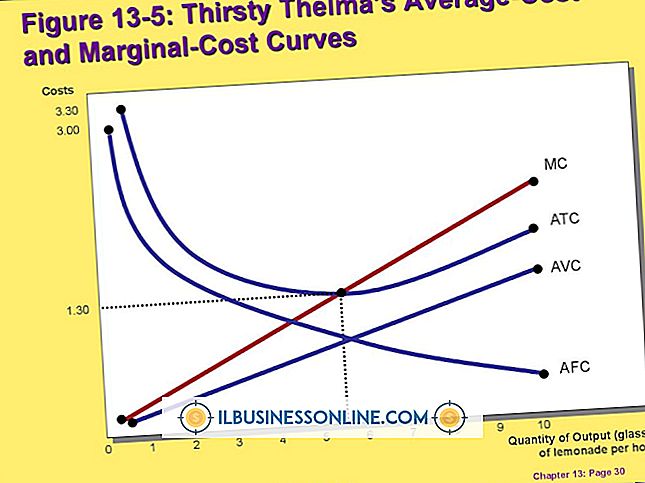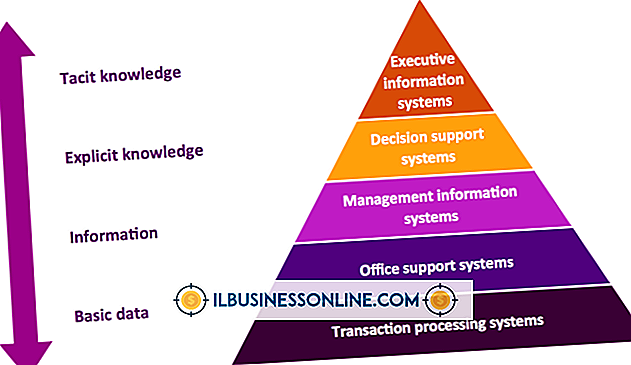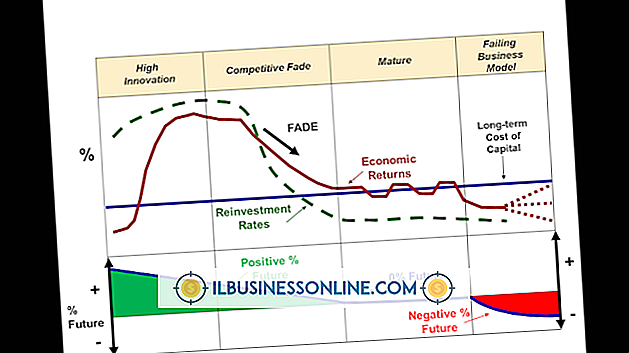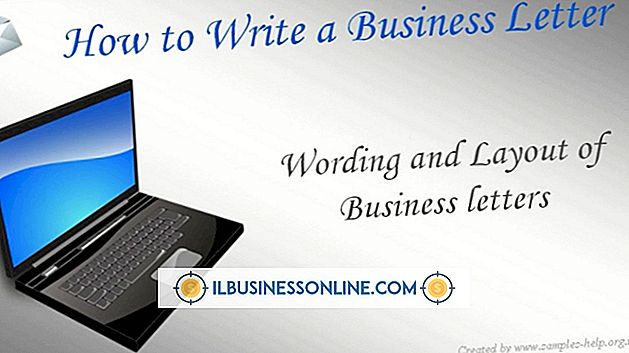วิธีการบิดเบือนหรือเบลอภาพด้วย Photoshop

ภาพที่เบลออาจเป็นความผิดพลาดและความผิดหวังเมื่อคุณดูภาพสำคัญ แต่บางครั้งก็เป็นเอฟเฟกต์ที่คุณต้องการเพิ่มด้วย Photoshop คุณสามารถควบคุมภาพที่เบลอได้อย่างสมบูรณ์ แม้ว่า Photoshop จะนำเสนอเครื่องมือมากมายที่ไม่มีที่สิ้นสุดในการเปลี่ยนภาพ แต่มีเพียงไม่กี่คนที่สามารถเลือกถ่ายภาพของคุณจากความคมชัดและชัดเจนไปจนถึงสิ่งที่แตกต่างอย่างสิ้นเชิง
ส่วนที่ผิดเพี้ยน
ความผิดเพี้ยนของภาพจำนวนมากเริ่มต้นจากตัวเลือกการแปลงของเมนูแก้ไข ด้วยตัวเลือกที่มีให้คุณคุณสามารถเปลี่ยนภาพถ่ายจากสถานะปกติเป็นเอฟเฟกต์กระจกเงาในบ้านได้หรือลองใช้เครื่องมือ Warp เพื่อบิดเป็นรูปนาฬิกาทรายหรือเปลี่ยนภาพเป็นแบบหนาสุดยอดและ กลับด้าน. เครื่องมือ Distort และเปอร์สเปคทีฟยังช่วยให้คุณได้ภาพใหม่บนภาพปกติและเอียง, สเกลและหมุนได้ช่วยให้คุณทำการเปลี่ยนแปลงที่รุนแรงน้อยลง แต่การเปลี่ยนแปลงที่จำเป็นเช่นเอียงและปรับขนาด เหนือการแปลงในเมนูแก้ไขคือ Puppet Warp ซึ่งคุณสามารถเพิ่มความแม่นยำในการบิดเบือนพิกเซลได้สูงสุด
ภาพคมชัดที่เบลอ
Photoshop ให้คุณควบคุมการเบลอของภาพด้วยเครื่องมือเบลอซึ่งดูเหมือนว่าน้ำตาหยดบนบานหน้าต่างเครื่องมือ หากคุณไม่เห็นการดรอปให้คลิกขวาที่เครื่องมือ Smudge ซึ่งมีลักษณะเป็นนิ้วชี้หรือเครื่องมือ Sharpen ซึ่งมีลักษณะเป็นรูปสามเหลี่ยม เมื่อคุณเปิดเครื่องมือ Blur ให้ปรับแถบเลื่อนที่แถบเครื่องมือด้านบน ยิ่งภาพเบลอใหญ่ขึ้นเท่าไรภาพของคุณก็จะพร่ามัวมากขึ้นเท่านั้น แต่ความเบลอที่แม่นยำก็จะน้อยลงเท่านั้น คุณสามารถปรับแต่งความเบลอเพิ่มเติมได้ด้วยตัวเลือกต่าง ๆ รวมถึง Lens Blur และการเปลี่ยน“ ความเบลอ” จากความเบลอไปเป็นความคมชัด
คำปฏิเสธ
ใช้เคล็ดลับการบิดเบือนเหล่านี้ใน Photoshop CS6 และ CC เมื่อเครื่องมือวิวัฒนาการคุณอาจพบความแตกต่างในซอฟต์แวร์โดยที่เมนูและเครื่องมือหายไปถูกจัดเรียงใหม่หรือถูกเปลี่ยนแปลงในความสามารถของพวกเขา